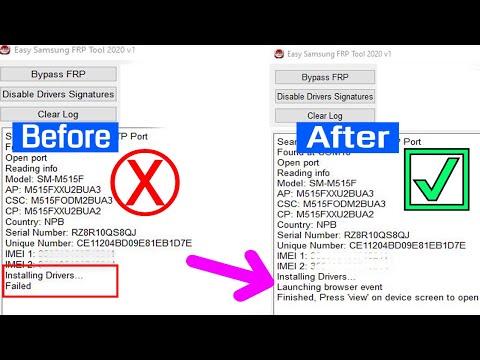
Tiem no jums, kuri nezina, kas ir palaišanas programma, tā ir lietotne, kas ļauj personalizēt to, kā izskatās un jūtas jūsu sākuma ekrāns. Daži cilvēki to sauc par sākuma ekrāna nomaiņu, jo visredzamākās izmaiņas, ko tas rada, to lietojot, ir jauns jūsu sākuma ekrāna izskats. Palaidēji ir specializētas Android lietotnes, kas maina programmatūras dizainu un dažas funkcijas, faktiski nemainot galveno operētājsistēmu. Visas palaišanas programmas veiktās izmaiņas ir īslaicīgas, un, ja jūs nolemjat to nomainīt, varat to izdarīt bez OS pārinstalēšanas.
Pēdējā laikā daži # GalaxyS8 lietotāji ir ziņojuši par problēmām ar Google Launcher, radot problēmas vai nedarbojoties pareizi. Lai gan mēs nezinām precīzus apstākļus katram no tiem, mēs zinām, ka arvien vairāk cilvēku to piedzīvo. Šis ieraksts ir atbilde uz to, un, cerams, mūsu risinājumi jums noderēs.
Restartējiet savu Galaxy S8
Daudzi nelieli kaitinājumi un kļūdas tiek novērsti, vienkārši pārstartējot sistēmu. Tas tāpēc, ka dažas kļūdas var ilgt tikai tik ilgi, kamēr pašreizējā operētājsistēmas sesija ir aktīva. Brīdī, kad ierīce tiek restartēta, parasti izzūd arī šāda veida kļūdas. S8 atsāknēšana ir tikpat vienkārša kā nospiežot barošanas pogu un izvēlnē pieskaroties opcijai Restartēt. Ja to jau esat izmēģinājis, apsveriet iespēju veikt simulētu akumulatora ievilkšanu, lai optimizētu sistēmas restartēšanas efektu. Lūk, kā:
- Nospiediet un turiet skaļuma samazināšanas pogu un neatlaidiet to.
- Pēc tam nospiediet un turiet ieslēgšanas / izslēgšanas taustiņu, turot nospiestu skaļuma pogu.
- Turiet abus taustiņus nospiestu 10 sekundes vai ilgāk.
- Ļaujiet tālrunim restartēties.
- Pārbaudiet problēmu.
Ja šāda veida restartēšana problēmu nemaz neizlabos, veiciet tālāk norādītās problēmu novēršanas darbības.
1. labojums: atsvaidziniet sistēmas kešatmiņu
Viens no izplatītākajiem vispārējo veiktspējas problēmu un dažreiz lietotņu avāriju iemesliem ir bojāta sistēmas kešatmiņa. Lai efektīvi darbotos, Android izmanto kešatmiņu komplektu. Viens no tiem ir kešatmiņas nodalījums, kurā atrodas sistēmas kešatmiņa. Dažreiz sistēmas kešatmiņa var tikt bojāta pēc atjaunināšanas vai pēc lietotņu instalēšanas. Lai pārbaudītu, vai problēmas cēlonis ir sistēmas kešatmiņa, noteikti notīriet kešatmiņas nodalījumu. Lai to izdarītu, rīkojieties šādi:
- Izslēdziet ierīci.
- Nospiediet un turiet skaļuma palielināšanas taustiņu un Bixby taustiņu, pēc tam nospiediet un turiet ieslēgšanas / izslēgšanas taustiņu.
- Kad tiek parādīts zaļais Android logotips, atlaidiet visus taustiņus (pirms Android sistēmas atkopšanas izvēlnes opciju parādīšanas aptuveni 30 - 60 sekundes tiks rādīts ziņojums “Sistēmas atjauninājuma instalēšana”).
- Nospiediet skaļuma samazināšanas taustiņu vairākas reizes, lai iezīmētu ‘noslaucīt kešatmiņas nodalījumu’.
- Nospiediet barošanas pogu, lai atlasītu.
- Nospiediet skaļuma samazināšanas taustiņu, līdz tiek iezīmēts “jā”, un nospiediet barošanas pogu.
- Kad tīrīšanas kešatmiņas nodalījums ir pabeigts, tiek iezīmēts “Reboot system now”.
- Nospiediet barošanas taustiņu, lai restartētu ierīci.
Labot # 2: atiestatīt visus iestatījumus
Daudzos gadījumos Google palaidēja problēmas izraisa nepareizi Android iestatījumi. Lai nodrošinātu visu nepieciešamo noklusējuma iestatījumu izmantošanu, varat atjaunot visu iestatījumu noklusējumus.
Lai atiestatītu S8 Plus iestatījumus:
- Atveriet lietotni Iestatījumi.
- Pieskarieties vienumam Vispārējā pārvaldība.
- Pieskarieties vienumam Atiestatīt.
- Pieskarieties vienumam Atiestatīt.
- Pieskarieties pogai ATIESTATĪT IESTATĪJUMUS.
- Restartējiet S8 un pārbaudiet problēmu.
3. labojums: atinstalējiet drošu mapi
Daži lietotāji varēja novērst Google palaidēja problēmu, pilnībā noņemot drošu mapi no sistēmas. Secure Folder, kā norāda nosaukums, ļauj saglabāt personas datus šifrētā mapē tālruņa krātuvē. Tam vajadzētu darboties nevainojami ar citiem Google pakalpojumiem un lietotnēm, taču acīmredzot dažām ierīcēm, tostarp vairākiem Galaxy S8, šķiet, ka tas ir kļūdains, īpaši attiecībā uz Google palaidēja lietošanu. Lai redzētu, vai jūsu S8 ir tāda pati problēma, mēģiniet atinstalēt drošo mapi (ja to izmantojat).
Ja iepriekš to paslēpāt, veiciet tālāk norādītās darbības, lai to paslēptu, lai no tā varētu pārvietot savus failus vai lietotnes, rīkojieties šādi:
- Atveriet lietotni Iestatījumi.
- Pieskarieties Izvēlieties Bloķēt ekrānu un drošību.
- Izvēlieties Droša mape
- Pieskarieties ikonai Droša mape ekrāna apakšdaļā, pēc tam ievadiet atbloķēšanas rakstu, piespraudi vai paroli.
Ja vēlaties to tieši atinstalēt, rīkojieties šādi:
- Atveriet lietotni Iestatījumi.
- Pieskarieties Izvēlieties Bloķēt ekrānu un drošību.
- Izvēlieties Droša mape.
- Ievadiet bloķēšanas datus, lai piekļūtu drošajai mapei.
- Izvēlieties Atinstalēt.
- Ja vēlaties dublēt kaut ko savā drošajā mapē, izvēlieties Dublēt un atinstalēt. Pretējā gadījumā, ja esat priecīgs par jūsu drošās mapes satura izdzēšanu, izvēlieties Atinstalēt.
4. labojums: sāknēšana drošajā režīmā
Negodīgas vai slikti kodētas trešo pušu lietotnes var izraisīt visdažādākās problēmas, tāpēc mēs nevaram pilnībā novērst iespēju, ka, iespējams, esat instalējis vienu sliktu lietotni. Lai pārbaudītu, vai tā ir, restartējiet ierīci drošajā režīmā. Drošajā režīmā ir atļautas tikai iepriekš instalētas lietotnes, tādēļ, ja jūsu ierīce darbojas normāli un netiks restartēta pati, tas ir skaidrs, ka mūsu aizdomām.
Lai restartētu S8 drošajā režīmā:
- Izslēdziet ierīci.
- Nospiediet un turiet ieslēgšanas / izslēgšanas taustiņu aiz modeļa nosaukuma ekrāna.
- Kad ekrānā parādās “SAMSUNG”, atlaidiet barošanas taustiņu.
- Tūlīt pēc barošanas taustiņa atlaišanas nospiediet un turiet skaļuma samazināšanas taustiņu.
- Turpiniet turēt skaļuma samazināšanas taustiņu, līdz ierīce pabeidz restartēšanu.
- Drošais režīms tiks parādīts ekrāna apakšējā kreisajā stūrī.
- Kad redzat drošo režīmu, atlaidiet skaļuma samazināšanas taustiņu.
- Pārbaudiet problēmu.
Ja šajā režīmā problēma šķiet novērsta, nākamais, kas jums jādara, ir jāatrod lietotne, kas rada problēmu, un to jāinstalē. Tomēr, ja problēma joprojām izpaužas šajā režīmā, mēģiniet veikt nākamo darbību.
5. labojums: instalējiet sistēmas atjauninājumus
Dažas kļūdas var novērst tikai, ieviešot operētājsistēmas kodēšanas izmaiņas. Tā kā to var izdarīt tikai Google vai jūsu pārvadātājs, vienīgais, ko varat darīt, ir cerēt, ka nākamie sistēmas atjauninājumi sniegs risinājumus jūsu pašreizējām problēmām. Pēc noklusējuma S8 automātiski jālejupielādē un jāinstalē sistēmas atjauninājumi, taču, ja iepriekš mainījāt šo iestatījumu, noteikti pārejiet pie Iestatījumi> Programmatūras atjaunināšana lai manuāli pārbaudītu.
Labot # 6: rūpnīcas atiestatīšana
Daudzi Android lietotāji, tostarp daži S8 lietotāji, ziņoja, ka Google Launcher problēma viņu ierīcē tika novērsta, noslaukot tālruni, izmantojot rūpnīcas atiestatīšanu. Ja problēma joprojām pastāv, noteikti mēģiniet atiestatīt ierīci rūpnīcas stāvoklī. Pēc rūpnīcas atiestatīšanas tiks dzēstas visas lietotnes, pielāgojumi un personas dati, tāpēc noteikti dublējiet tos pirms laika. Kad esat gatavs noslaucīt tālruni, rīkojieties šādi:
- Izslēdziet ierīci.
- Nospiediet un turiet skaļuma palielināšanas taustiņu un Bixby taustiņu, pēc tam nospiediet un turiet ieslēgšanas / izslēgšanas taustiņu.
- Kad tiek parādīts zaļais Android logotips, atlaidiet visus taustiņus (pirms Android sistēmas atkopšanas izvēlnes opciju parādīšanas aptuveni 30 - 60 sekundes tiks rādīts ziņojums “Sistēmas atjauninājuma instalēšana”).
- Nospiediet skaļuma samazināšanas taustiņu vairākas reizes, lai iezīmētu “wipe data / factory reset”.
- Nospiediet barošanas pogu, lai atlasītu.
- Nospiediet skaļuma samazināšanas taustiņu, līdz tiek iezīmēts “Jā - dzēst visus lietotāja datus”.
- Nospiediet barošanas pogu, lai atlasītu un sāktu galveno atiestatīšanu.
- Kad galvenā atiestatīšana ir pabeigta, tiek iezīmēts ‘Reboot system now’.
- Nospiediet barošanas taustiņu, lai restartētu ierīci.
Izmantojiet trešo pušu palaidējus
Ideālā gadījumā Google palaidējam vajadzētu atsākt rūpnīcas atiestatīšanu, taču, ja tas atgriežas, iespējams, ka jūsu S8 var būt unikāla konfigurācija, kas neļauj šai palaidējai darboties pareizi. Atklāti sakot, mums tas šķiet absurdi, taču tā joprojām ir iespēja. Mēs zinām, ka tas var notikt ierīcēs, kurās darbojas pielāgots ROM. ja jūsu S8 darbojas jūsu mobilo sakaru operatora programmaparatūra, apsveriet iespēju pagaidām apturēt Google palaidēja darbību. Ir daudz citu labu alternatīvu, kuras varat izmēģināt Play veikalā, piemēram, Nova Launcher, tāpēc vispirms izmēģiniet to.


